Diretório de artigos
Prefácio
Nginx Proxy Manager é uma ferramenta de proxy reverso de código aberto que pode expor rapidamente seu serviço ao ambiente externo sem saber muito sobre Nginx ou Letsencrypt e oferece suporte à configuração SSL. Com base na interface de gerenciamento bonita e segura do Tabler, você pode criar facilmente domínios de encaminhamento, redirecionamentos, fluxos e hosts 404 sem conhecer o Nginx.
A seguir é descrito como instalar o Nginx Proxy Manager no Linux e combiná-lo com a ferramenta de penetração da intranet cpolar para obter acesso remoto à interface de gerenciamento.Da mesma forma, quando usamos o Nginx Proxy Manager para configurar outros serviços locais e exigir acesso remoto, o mesmo método é usado.
1. Instalação do Docker com um clique
Digite o comando e inicie o docker com um clique:
docker run -d -p 80:80 -p 81:81 -p 443:443 --restart=always -v ~/data:/data -v ~/letsencrypt:/etc/letsencrypt jc21/nginx-proxy-manager:latest
Após a execução, digite docker ps para ver o contêiner em execução. O comando monta três portas. As portas 80 e 443 são as portas para acessar o serviço e a porta 81 é a porta da página de gerenciamento do Nginx Proxy Manager.
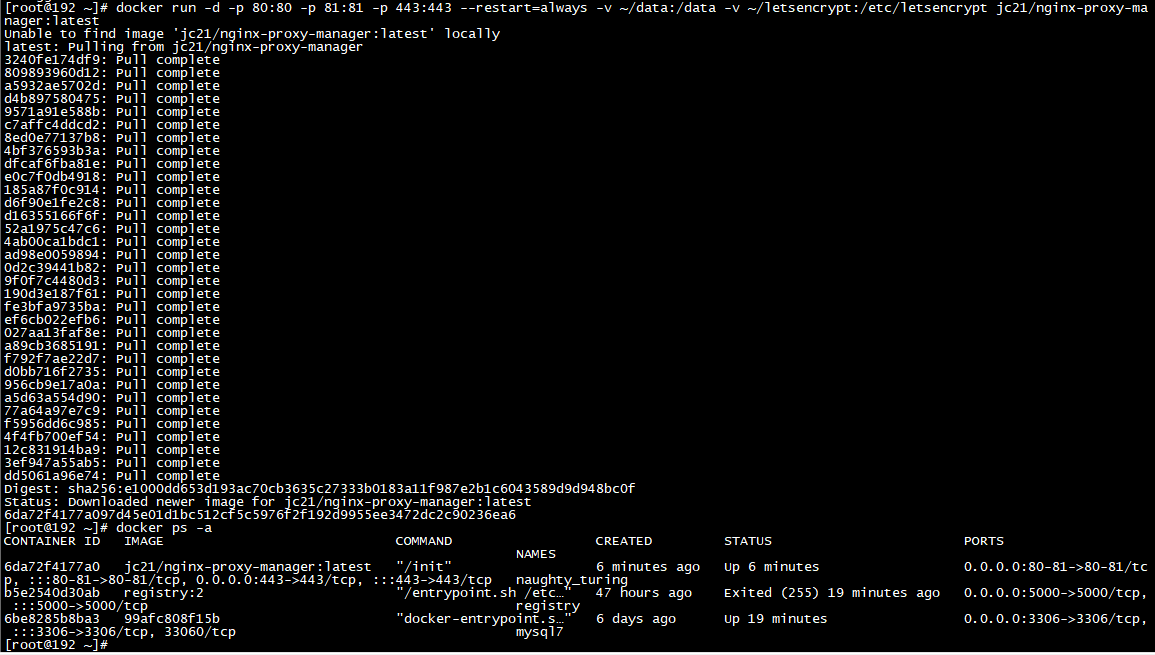
2. Acesso local
Após a configuração do serviço acima, primeiro acesse a interface de gerenciamento da porta 81. Você pode ver a interface de login do Nginx Proxy Manager. Digite a conta padrão: [email protected] e a senha padrão: para fazer login. Este é changemeLinux acesso interno do navegador. Para acesso LAN IP, você precisa verificar se o firewall está desligado! Depois que o acesso local estiver correto, instale a ferramenta de penetração de intranet cpolar abaixo.
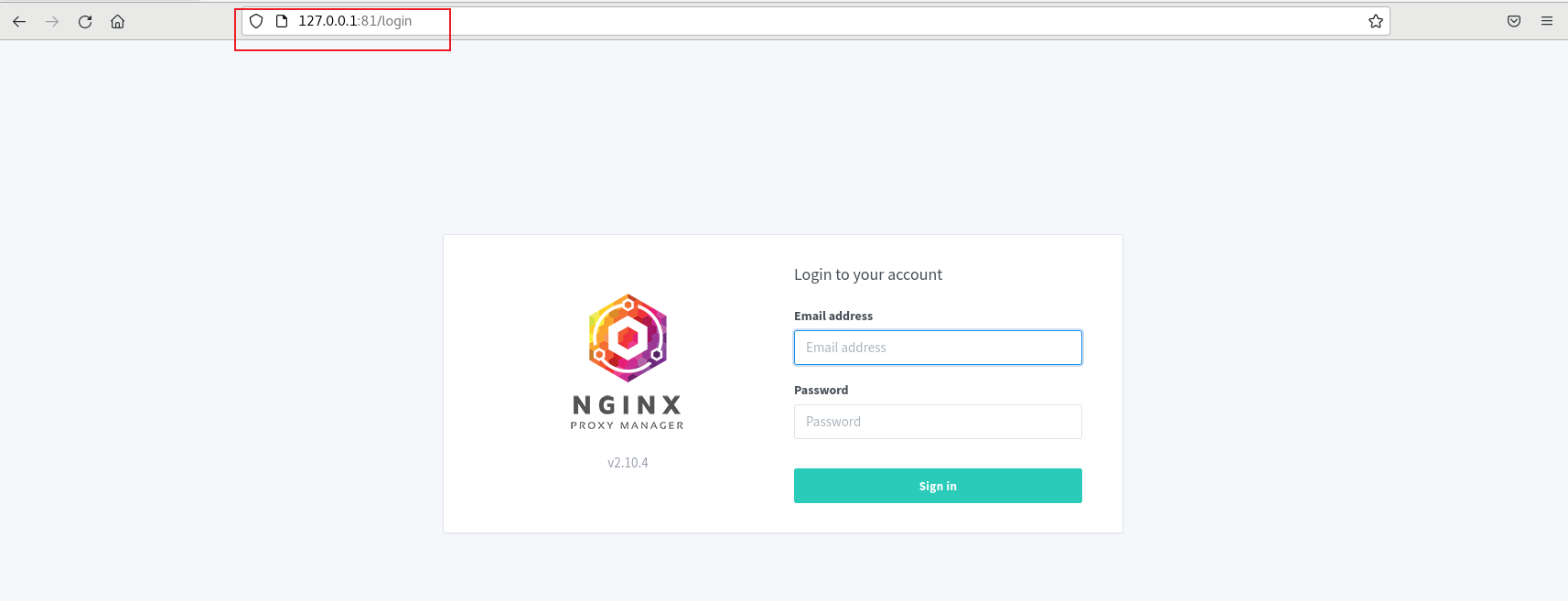
3. Instalação do Linux cpolar
Acima, implantamos o Nginx Proxy Manager no Linux. Em seguida, instalamos a ferramenta de penetração de intranet cpolar no Linux e encaminhamos o endereço de rede pública http mapeado pela porta local por meio do cpolar. Podemos facilmente obter acesso remoto sem registrar um nome de domínio e comprar um servidor em nuvem .A seguir estão as etapas para instalar o cpolar
Endereço do site oficial da cpolar: https://www.cpolar.com
- Use o comando de instalação de script com um clique
curl -L https://www.cpolar.com/static/downloads/install-release-cpolar.sh | sudo bash
- Adicione serviços ao sistema
sudo systemctl enable cpolar
- Iniciar serviço cpolar
sudo systemctl start cpolar
Depois que o cpolar for instalado com sucesso, acesse a porta 9200 do Linux em um navegador externo: [http://LAN ip:9200]. Faça login usando a conta cpolar. Depois de fazer login, você poderá ver a interface de configuração da web do cpolar, que é conectado à interface de gerenciamento web. Basta configurar
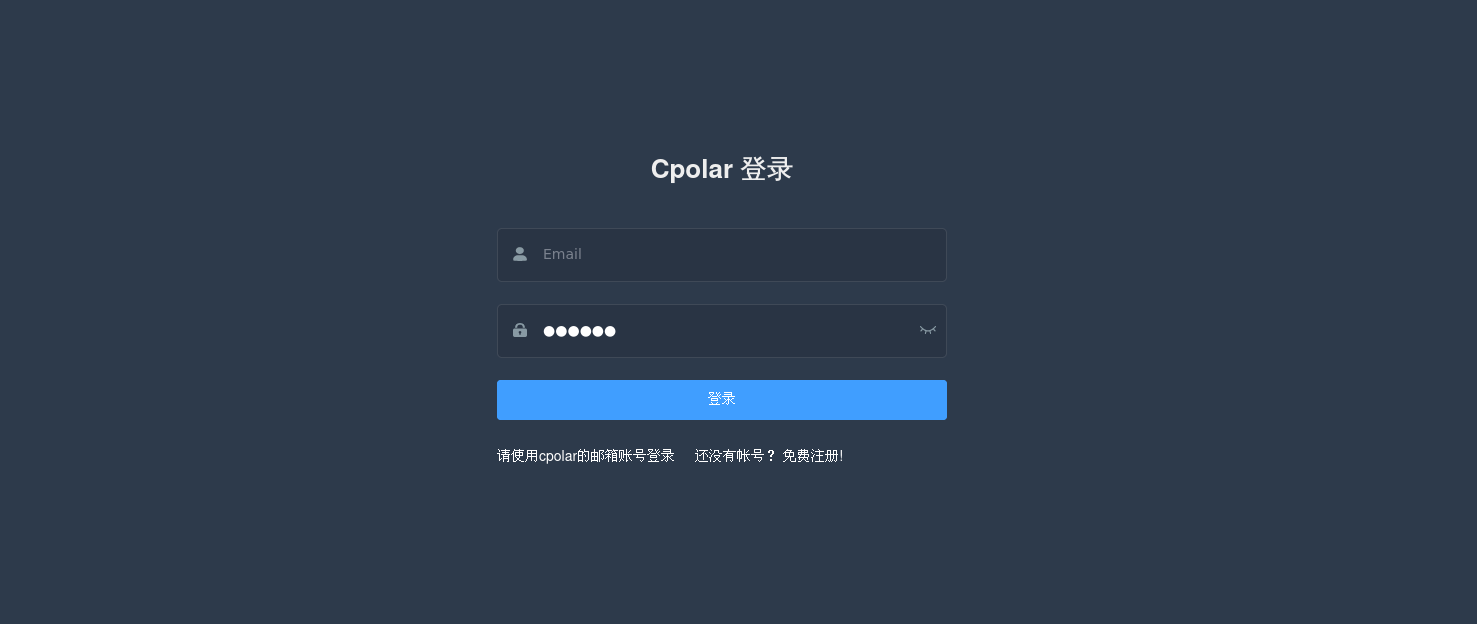
4. Configure o endereço de acesso à rede pública
Aqui, o mecanismo interno de encaminhamento de proxy nginx do Nginx Proxy Manager é usado, combinado com o endereço de rede pública do cpolar, para realizar o encaminhamento da porta local 81. O serviço de interface de gerenciamento da web do Nginx Proxy Manager pode ser acessado remotamente.
Clique em Tunnel Management - Create Tunnel no painel esquerdo para criar um túnel de endereço de rede pública cpolar do Nginx Proxy Manager!
- Nome do túnel: você pode personalizar o nome. Tenha cuidado para não duplicar o nome do túnel existente.
- Protocolo: selecione http
- Endereço local: 81 (porto de serviço local)
- Tipo de nome de domínio: escolha um nome de domínio aleatório gratuitamente
- Região: Selecione China vip
Clique创建
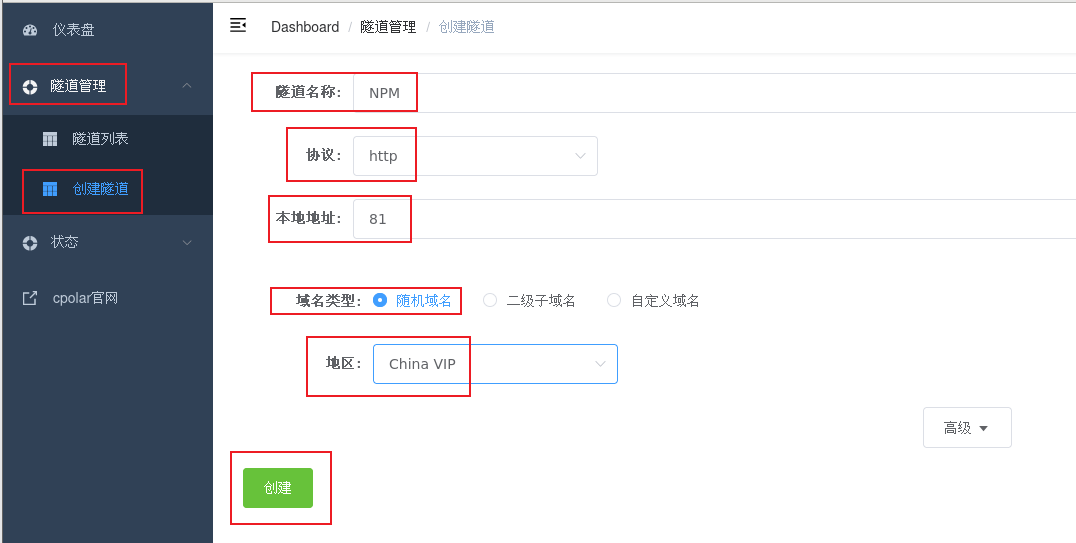
Depois que o túnel for criado com sucesso, clique no status à esquerda - Lista de túneis on-line para visualizar o endereço de acesso à rede pública gerado. Existem dois métodos de acesso, um é http e https e, em seguida, copie o endereço de rede pública gerado pelo cpolar, o anterior http://O nome do protocolo não precisa ser copiado!
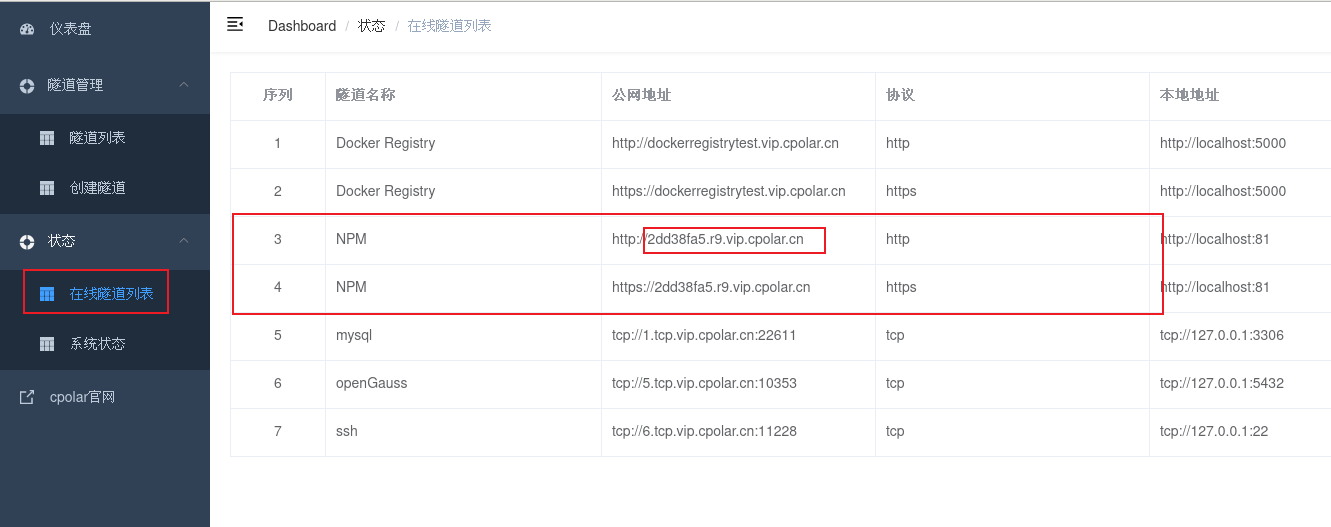
Abra a interface de gerenciamento do Nginx Proxy Manager, faça login e clique em Add Proxy Host,
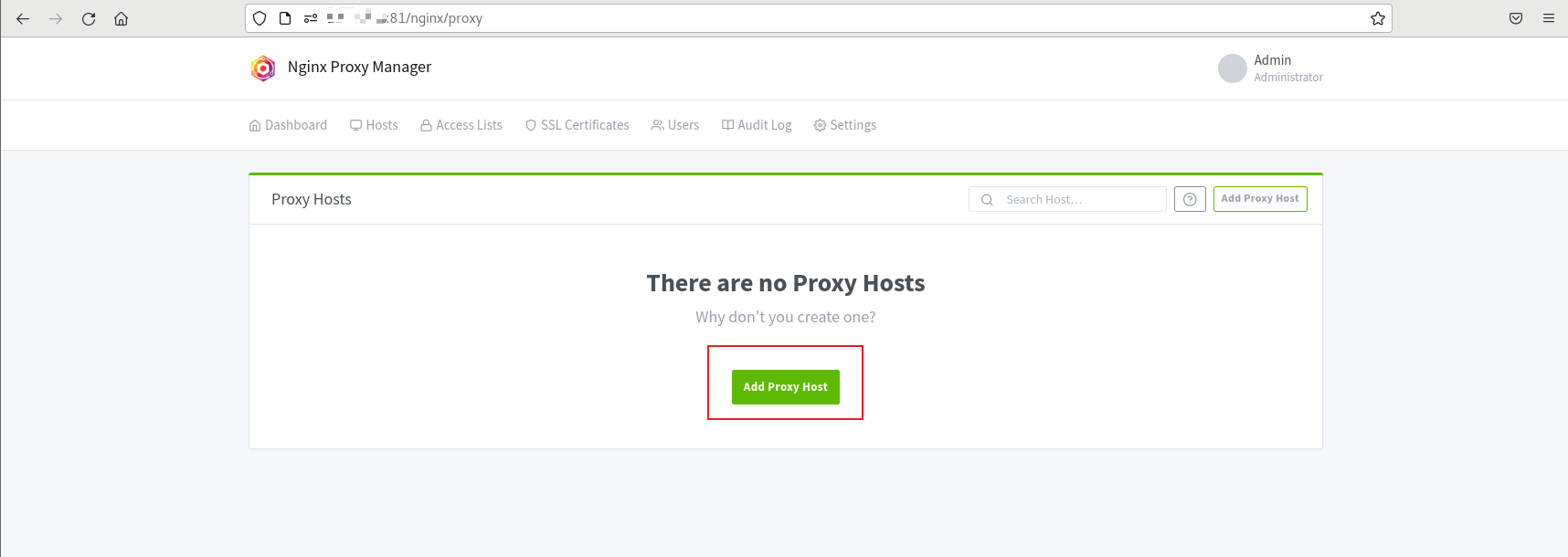
Insira o nome de domínio cpolar Domain Names, insira a porta do serviço local e o IP local abaixo. O que é demonstrado aqui é configurar a interface de gerenciamento web do Nginx Proxy Manager. Se forem outros serviços, você pode alterar a porta para outras portas de serviço. Após inserir, clique em Salvar
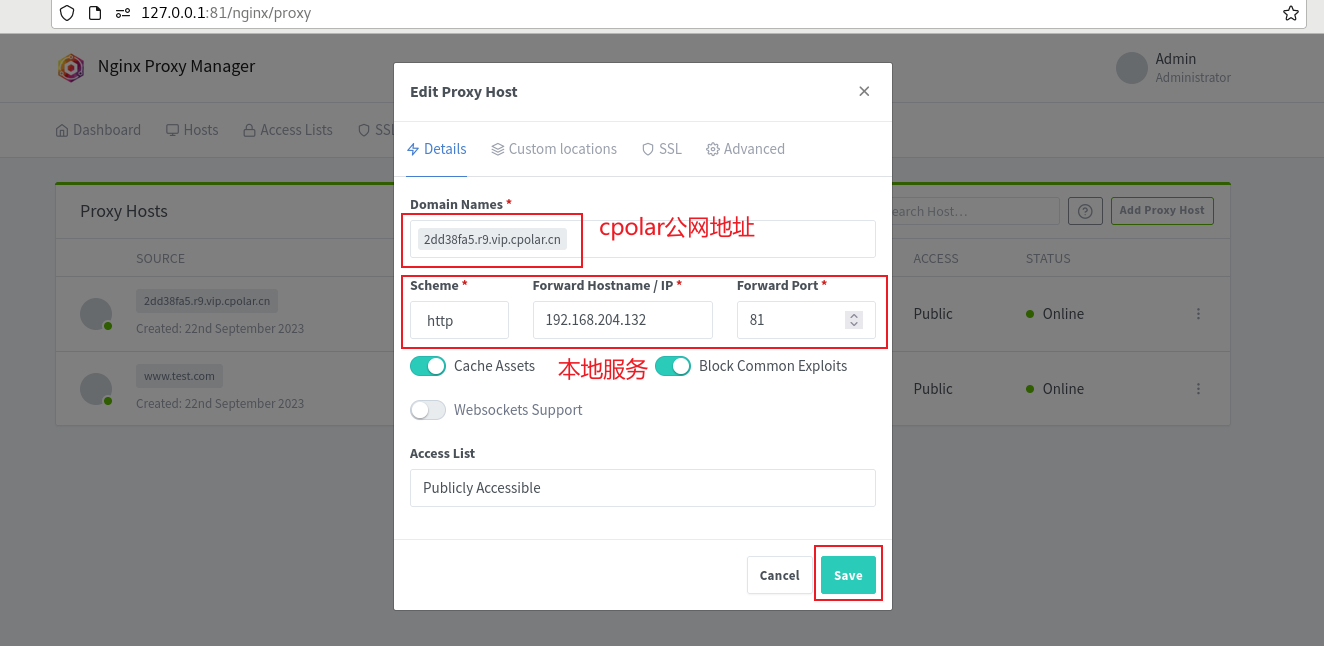
5. Acesso remoto à rede pública
Após a conclusão da adição acima, você poderá ver um registro adicionado na lista da interface de gerenciamento e ele estará Online.
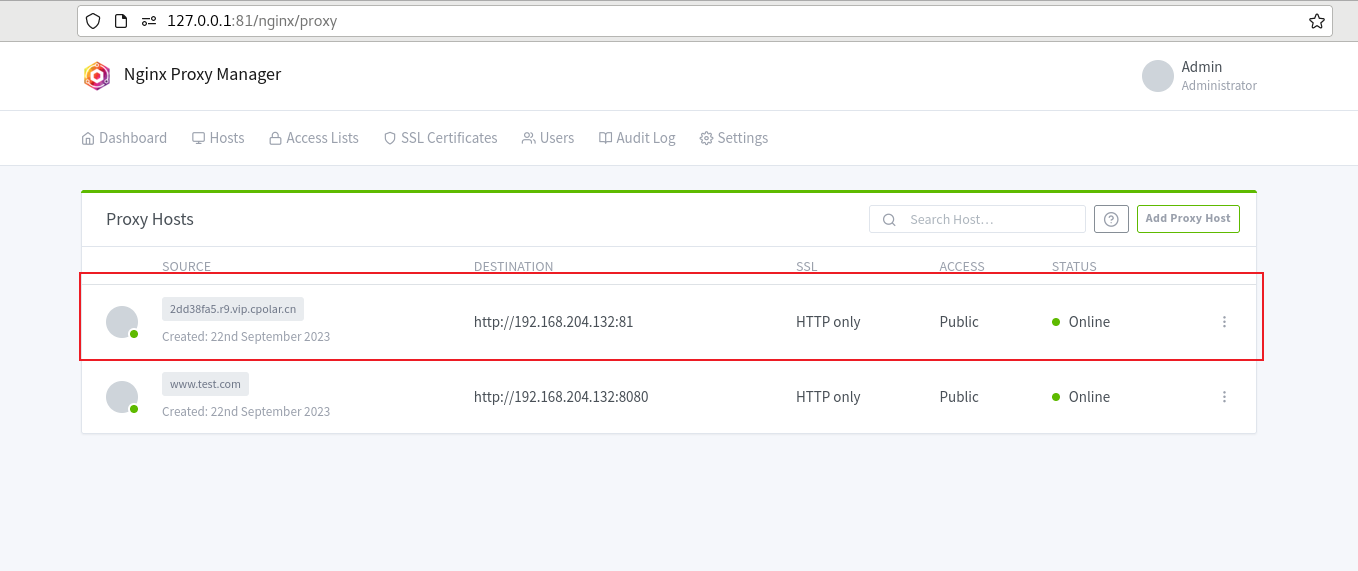
Neste momento, você pode usar o endereço de rede pública cpolar para acessar a interface de gerenciamento do Nginx Proxy Manager em qualquer navegador de dispositivo. O acesso HTTP é usado aqui, https precisa ser configurado separadamente. Para obter detalhes, consulte a documentação oficial
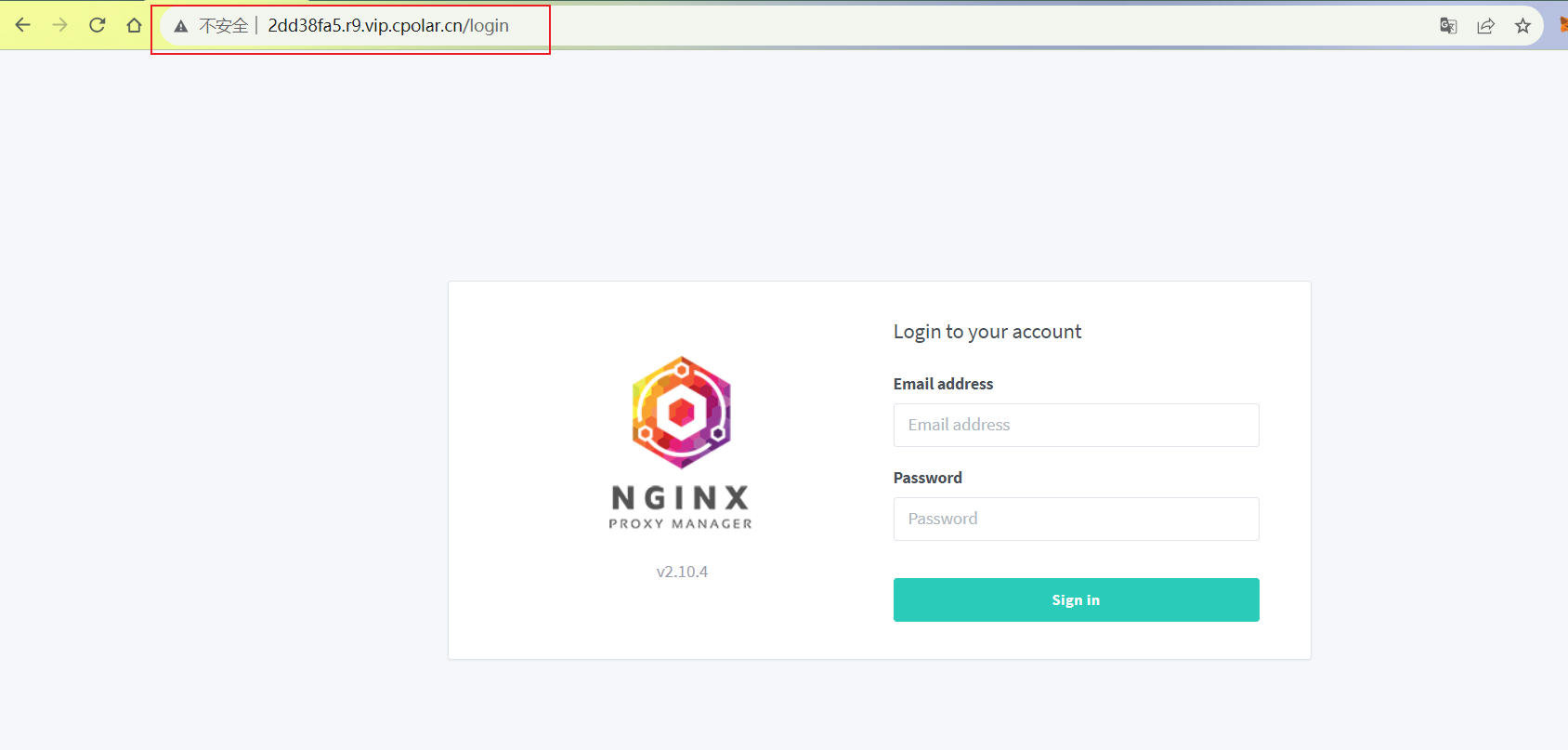
6. Endereço de rede pública fixo
Como o túnel criado usando cpolar acima usa um endereço de rede pública aleatório, ele mudará aleatoriamente em 24 horas, o que não favorece o acesso remoto de longo prazo. Portanto, podemos configurar um nome de subdomínio de segundo nível para ele. Este endereço é um endereço fixo e não mudará aleatoriamente [ps: cpolar.cn foi arquivado]
Observe que você precisa atualizar o pacote cpolar para um pacote básico ou superior, e a largura de banda correspondente a cada pacote é diferente. [cpolar.cn foi registrado]
Faça login no site oficial da cpolar , clique em Reservar à esquerda, selecione para reservar o nome do subdomínio de segundo nível, defina um nome de subdomínio de segundo nível, clique em Reservar e copie o nome do subdomínio de segundo nível reservado após a reserva ser bem-sucedida.
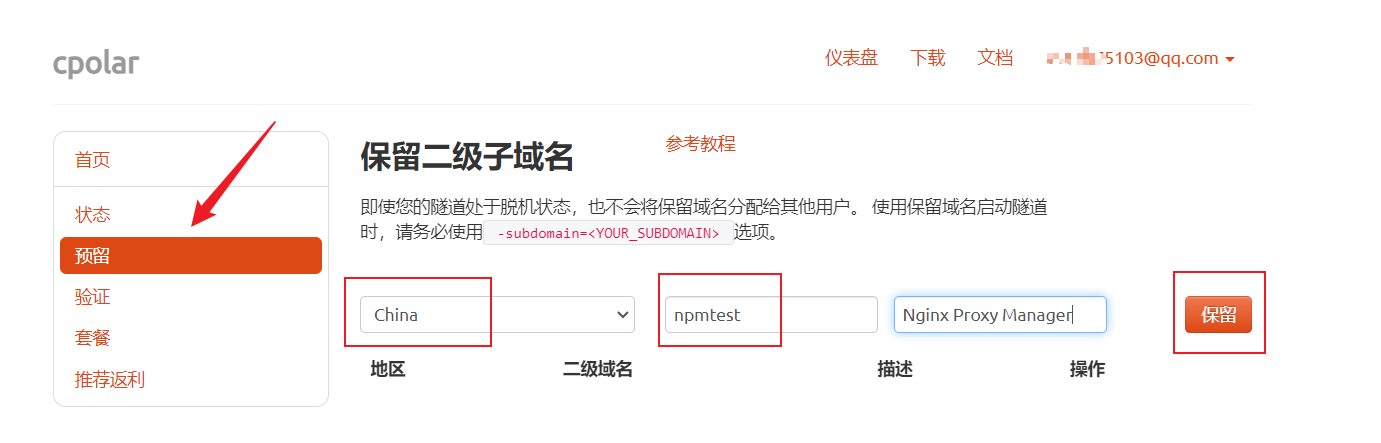
Depois que a reserva for bem-sucedida, copie o nome do subdomínio de segundo nível que foi reservado com sucesso.
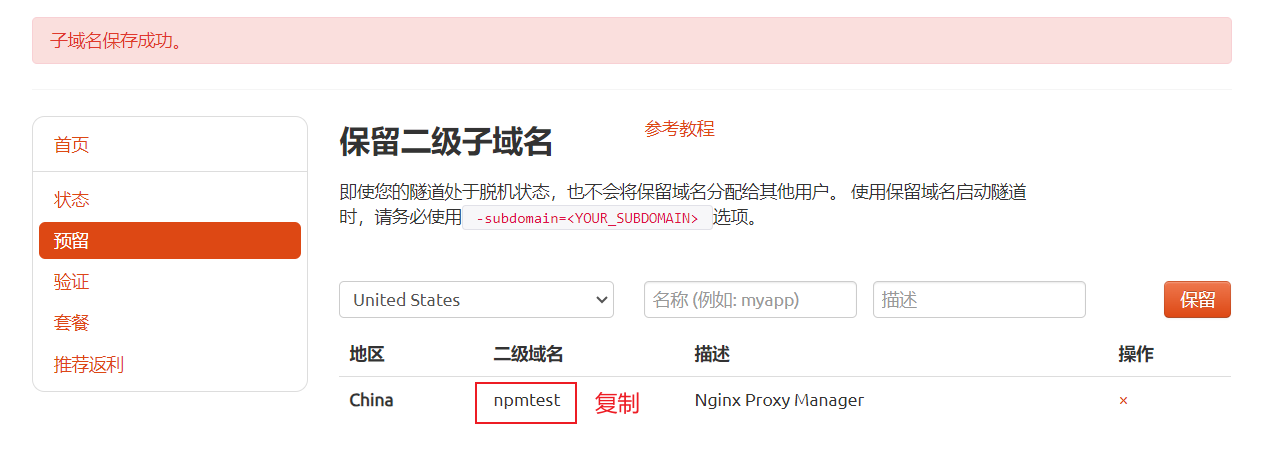
Retorne à interface de gerenciamento da interface web cpolar, clique em Tunnel Management - Tunnel List no painel esquerdo, encontre o túnel que deseja configurar e clique em Edit à direita
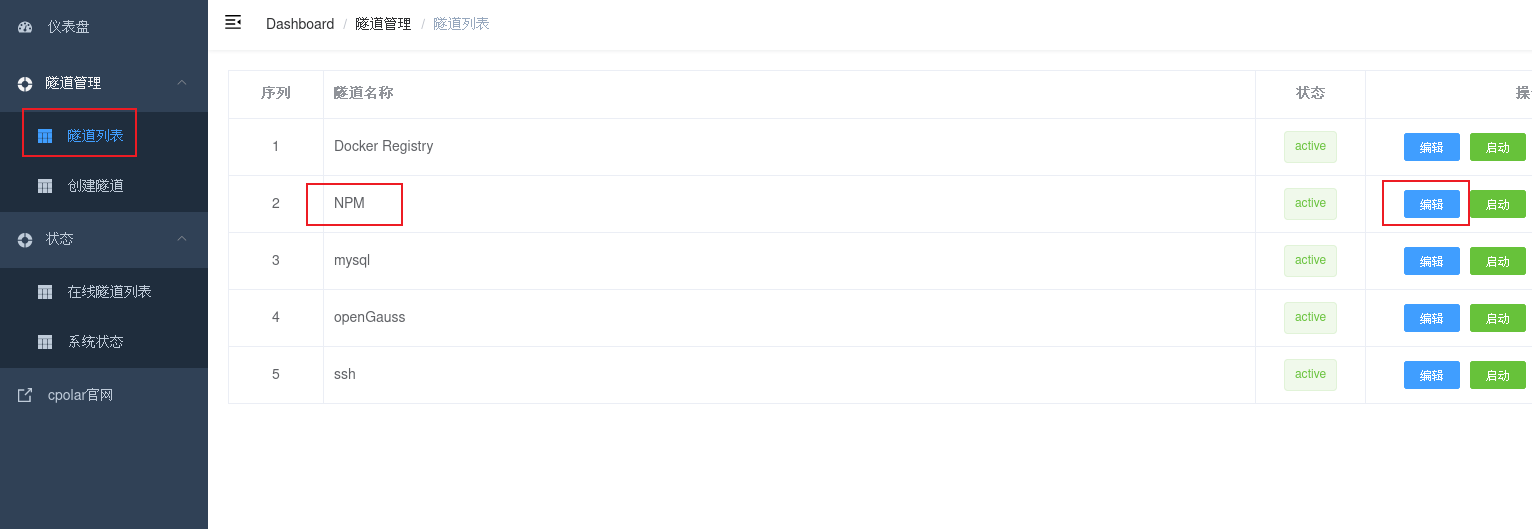
Modifique as informações do túnel e configure o nome do subdomínio de segundo nível reservado com êxito no túnel.
- Tipo de nome de domínio: selecione um nome de subdomínio de segundo nível
- Subdomínio: preencha o nome do subdomínio de segundo nível reservado com sucesso
Clique 更新(observe, clique uma vez para atualizar, não há necessidade de enviar novamente)
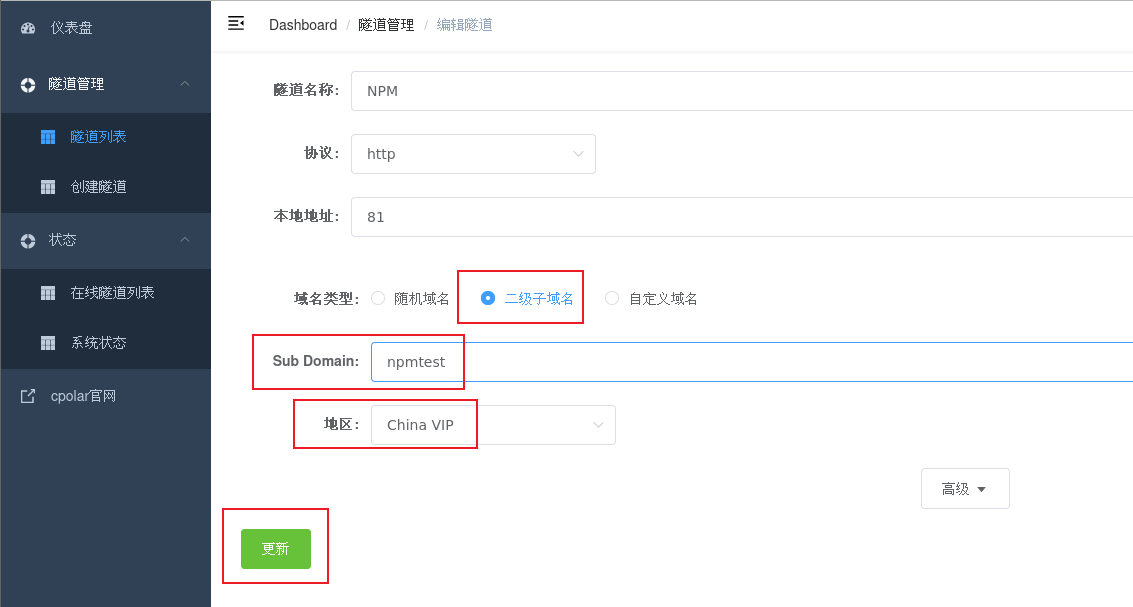
Após a conclusão da atualização, abra a lista de túneis on-line. Neste momento, você pode ver que o endereço da rede pública mudou e o nome do endereço também se tornou um nome de domínio de um nome de subdomínio fixo de segundo nível. Configuramos o fixo nome de domínio para a interface de gerenciamento Nginx.
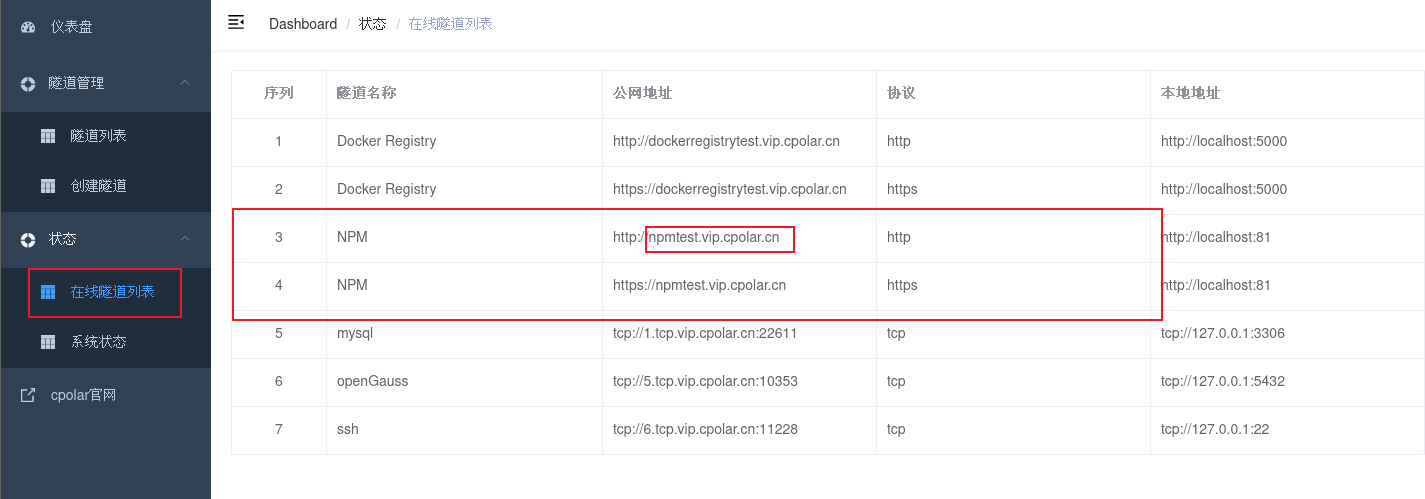
Edite o registro que adicionamos acima,
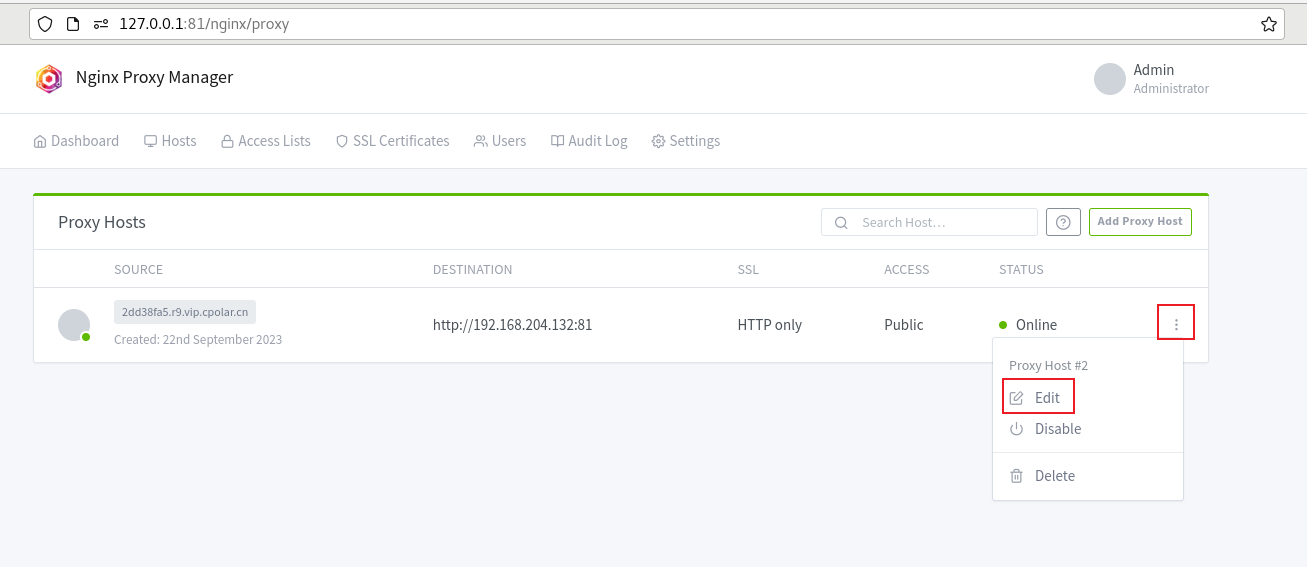
Em seguida, alteramos o endereço aleatório cpolar para um endereço fixo e clicamos em Salvar
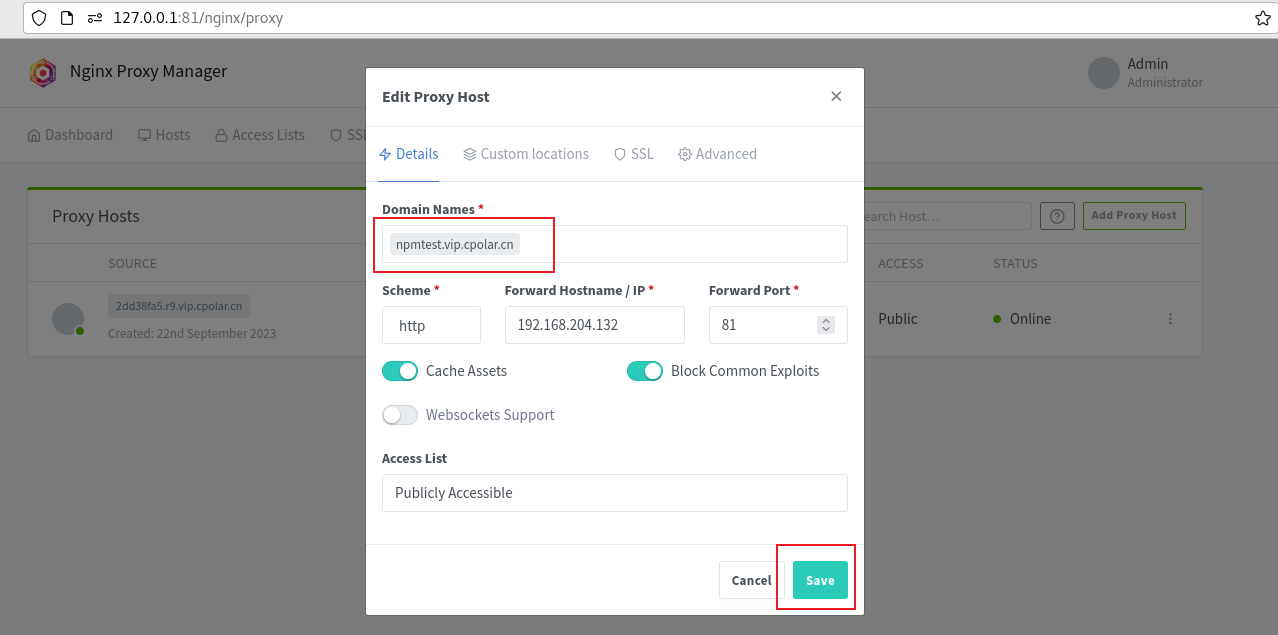
Depois de salvar, você pode ver que o endereço na lista mudou para um endereço de rede pública fixa.
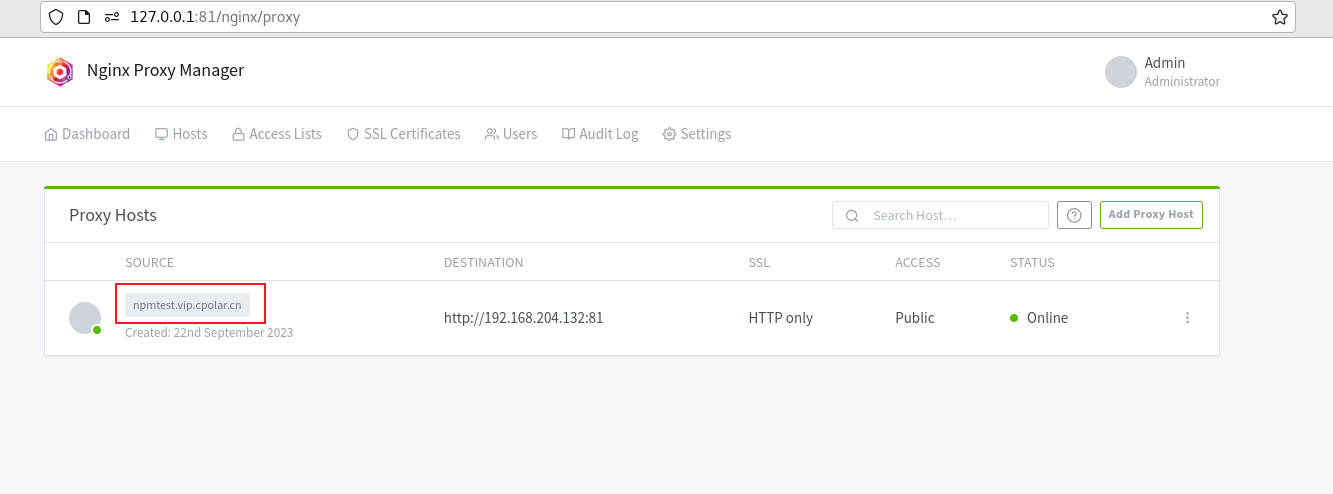
Use o endereço da rede pública cpolar e abra-o em qualquer navegador para acessar nossos serviços locais
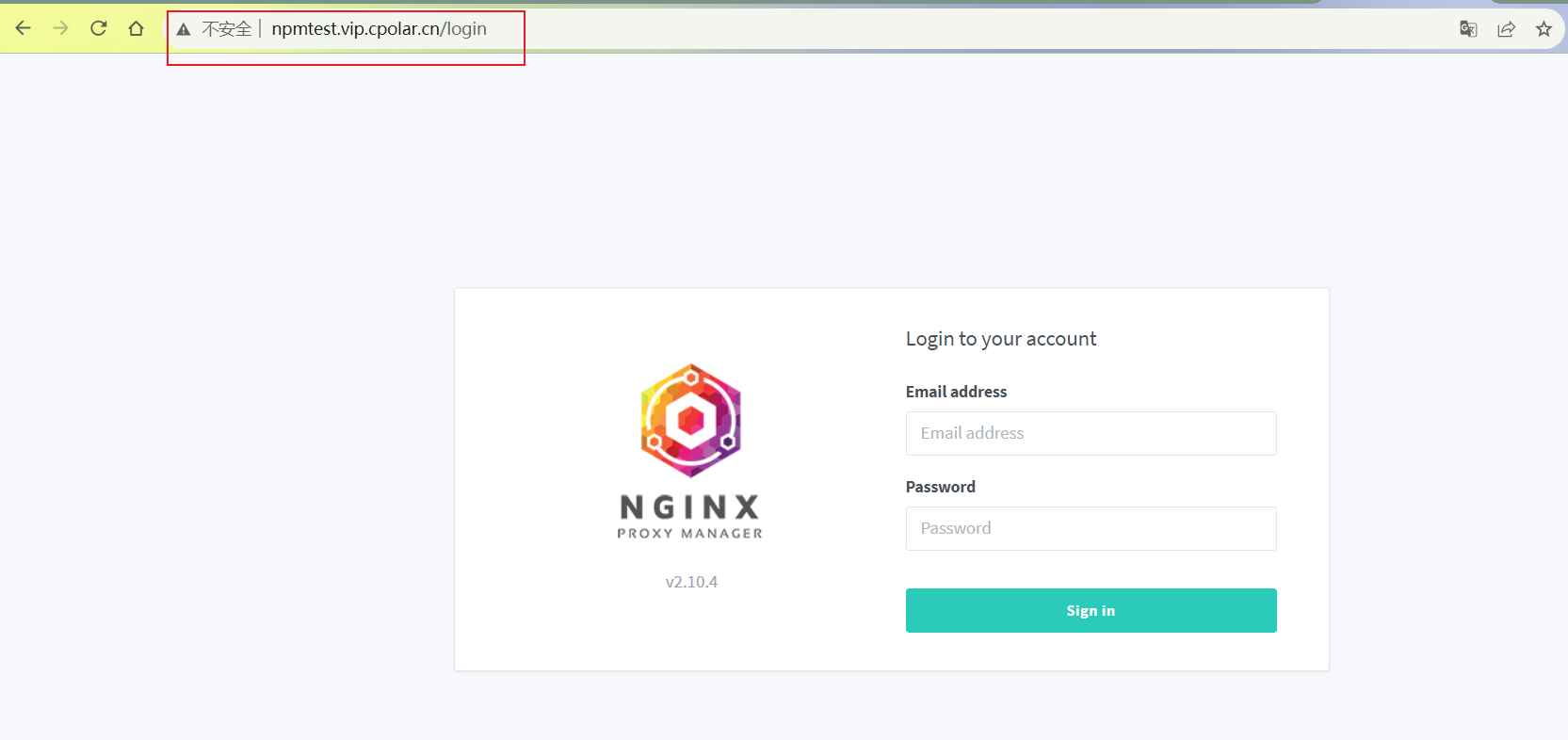
Reimpresso do artigo cpolar pole cloud: Ferramenta de gerenciamento visual Nginx + Cpolar configura acesso remoto a serviços locais